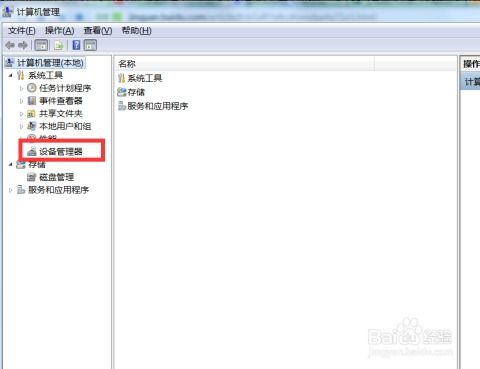
解决问题的方法如下:
1. 确保USB设备是否正常工作,可在其他电脑上进行测试。
2. 尝试将USB设备连接到另一个接口或拔掉周边其他USB设备。(排除可能的接口故障或供电不足的问题)。
3. 如果以上方法无效,可尝试以下方案:
进入设备管理器,右键点击人体学输入设备并卸载所有USB输入设备,然后重启计算机检查问题是否解决。
进入设备管理器,展开通用串行总线控制器,右键点击每个设备并选择卸载。完成后重启计算机,系统会自动安装USB控制器。
如果仍然存在问题,请进入电源选项,单击当前计划的更改计划设置,然后单击更改高级电源设置。在框中展开USB设置,并展开USB选择性暂停设置,最后禁用此功能。
若以上所有方法都无法解决问题,建议重装系统。
首先,在鼠标失效的情况下,将其从当前USB插口拔下,插入电脑上的另一USB插口。刚插入时,系统可能不会立即识别,因此最好重新启动一下计算机。开机后,问题通常会得到解决。
如果更换插口和重启后鼠标依然无反应,可能是当前鼠标驱动已损坏。如果是win7系统,可以先卸载现有驱动,再插入鼠标,系统会自动检测新硬件并重新安装驱动。首先打开电脑属性。
在此操作过程中,需要使用一个ps2接口的鼠标来操作。完成操作后才能插入USB鼠标。在电脑属性页中,找到并打开设备管理器,因为这里会列出所有电脑硬件以及相关驱动信息。
进入设备管理器后,找到鼠标选项并打开。双击鼠标选项以查看鼠标属性页,此处包含了鼠标驱动的相关信息。
在鼠标属性页中,有关于驱动程序的详细信息,并提供了一个卸载按钮用于卸载驱动。使用鼠标点击该卸载按钮即可卸载当前鼠标驱动。
现在,拔下ps2接口的鼠标,并重新插入USB鼠标。插入后,系统通常会开始自动安装驱动。如果没有安装,则需再次打开刚才的鼠标属性页面,点击更新驱动程序按钮以手动更新驱动。如果问题是由驱动导致的,那么通常可以通过这种方法来解决。
如果通过上述方法仍无法解决问题,很可能是最近进行了重大硬件改动(如更换主板或CPU等),由于不兼容问题导致了这些问题。应重新安装系统以最大程度地实现硬件之间的兼容。












 相关攻略
相关攻略
 近期热点
近期热点
 最新攻略
最新攻略